Escape from Tarkov의 서버 연결 끊김에 대한 9가지 수정 사항

Escape from Tarkov에서 서버 연결 끊김 문제를 해결하기 위한 9가지 테스트 솔루션을 즉시 수행하세요.
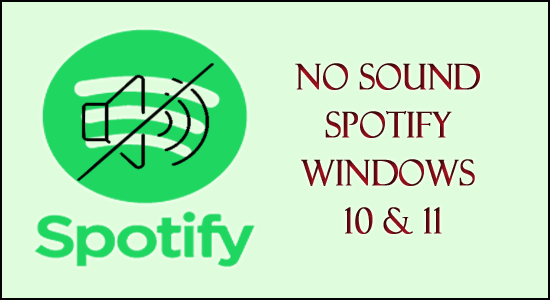
소리가 나지 않음 Spotify 또는 Spotify가 재생되지만 소리 가 들리지 않음은 다양한 Windows 10 사용자가 보고하는 일반적인 문제입니다. 글쎄, 문제는 Spotify가 올바른 사운드 장치에 연결되어 있지 않을 때 그리고 때로는 설정의 사소한 결함과 잘못된 구성으로 인해 나타날 수 있습니다.
많은 Windows 사용자가 Windows OS에서 Spotify 앱을 사용하는 데 어려움을 겪고 있기 때문에 이것은 약간 짜증나는 문제입니다.
그럼에도 불구하고 많은 사용자에게 효과적인 것으로 입증되고 Windows PC의 Spotify에서 노래를 재생 하는 데 도움이 되는 몇 가지 솔루션이 있습니다.
따라서 이 가이드에서는 귀하의 경우에 Spotify 소리가 나지 않는 문제를 유발하는 일반적인 원인과 함께 가능한 전체 수정 사항을 정리했습니다.
Spotify가 재생되지만 사운드 문제가 발생하지 않는 원인은 무엇입니까?
따라서 Spotify가 재생되지만 Windows 10 및 11 OS에서 소리 문제가 발생하지 않는 일반적인 이유입니다. 이제 하나씩 제공된 문제 해결 솔루션을 시도하십시오.
사운드 Spotify Windows 10 및 11을 어떻게 수정합니까?
목차
수정 1 – Spotify 응용 프로그램 다시 시작
때때로 Spotify 앱이 장난스럽게 작동하기 시작합니다. 응용 프로그램이 응답을 중지하거나 중단될 수 있습니다.
이러한 문제는 과도한 사용, RAM 과부하 또는 일종의 결함으로 인해 나타납니다 . 문제를 해결하려면 Spotify를 닫았다가 다시 열어야 합니다.
다시 시작하면 장치 또는 응용 프로그램이 간섭 없이 원활하게 열릴 수 있습니다. 문제가 지속되면 로그아웃했다가 다시 로그인해야 합니다. 이렇게 하면 문제가 해결될 수 있습니다.
수정 2 – Bluetooth 장치 확인
여기에서 Bluetooth 연결이 켜져 있는지 또는 꺼져 있는지 확인해야 합니다. 대부분의 경우 Spotify 연결을 사용하거나 Bluetooth 를 통해 단순히 소리나 음악 을 공유하고 연결 을 끄는 것을 잊어버리기 때문입니다. 동일한 작업을 수행한 경우 Bluetooth 연결 을 해제 하여 사운드가 작동하지 않는 문제를 해결하십시오 .
반면에 다른 응용 프로그램에서 소리를 재생할 수 있는지 확인하십시오. 그렇지 않은 경우 하드웨어 또는 사운드 카드에 문제가 있을 수 있습니다.
수정 3 – 볼륨 설정 검토
시스템 또는 장치의 볼륨 설정을 검토해야 합니다. 다양한 장치에는 다양한 설정이 있을 수 있습니다.
Windows PC 에서 Spotify를 사용하는 경우 아래 단계를 따르십시오.
그렇게하면 Spotify PC에서 소리가 나지 않는 문제를 해결할 수 있습니다.
iPhone 또는 Android 에서 Spotify를 사용하는 경우 다음 단계를 따르세요.
수정 4 – Spotify를 관리자로 실행
많은 앱이 원활하게 실행하려면 관리 권한이 필요하며 이것이 Windows PC의 Spotify에서 소리가 들리지 않는 이유일 수 있습니다.
따라서 관리자 권한으로 실행하려면 다음 단계를 따르세요.
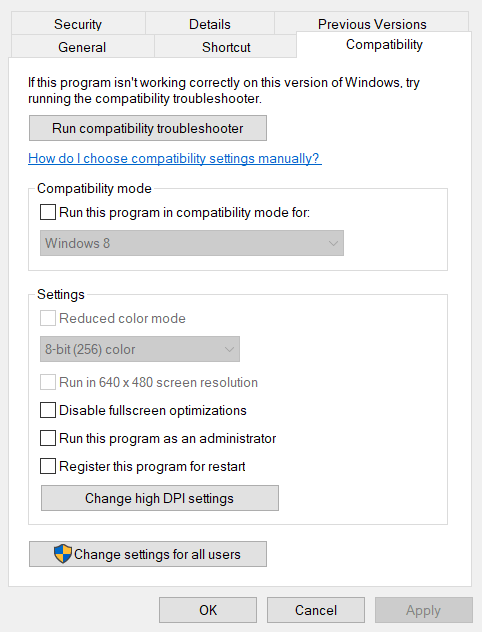
Spotify를 실행하고 노래를 재생하여 문제가 해결되었는지 확인합니다.
수정 5 – Spotify 앱 업데이트
이 문제는 Spotify가 오래된 경우 나타날 수 있습니다. 다른 소프트웨어와 마찬가지로 Spotify 도 최신 트렌드와 기술에 따라 새로운 기능을 채택하려면 업그레이드가 필요합니다.
따라서 응용 프로그램을 다시 시작한 후 또는 다시 로그인하여 문제가 여전히 지속되는 경우 사용 가능한 업데이트가 있는지 검토합니다. 그렇다면 Spotify 응용 프로그램을 업데이트 한 다음 음악을 재생하십시오.
수정 6 – 네트워크 연결 확인
때때로 이러한 문제는 열악하거나 느린 인터넷 연결 로 인해 나타납니다 . 인터넷 속도를 확인하십시오. 인터넷 속도를 검사하려면 인터넷 또는 데이터 연결이 필요한 다른 응용 프로그램을 연 다음 인터넷 속도를 확인합니다.
고속 인터넷 연결을 얻으려면 라우터와 모뎀을 다시 시작하십시오. 또는 가능한 경우 다른 인터넷 연결에 연결하거나 서비스 제공업체에 문의하거나 인터넷 연결을 변경하십시오. 이렇게하면 Spotify에서 문제를 재생할 때 소리가 나지 않는 문제를 해결할 수 있기를 바랍니다.
수정 7 – 오디오 향상 기능 끄기
오디오 향상 기능 은 Google Meet, Zoom 등과 같은 타사 앱에서 다양한 문제를 일으킬 수 있으므로 비활성화하면 귀하의 경우에 효과가 있을 수 있습니다.
주어진 단계를 따르십시오:
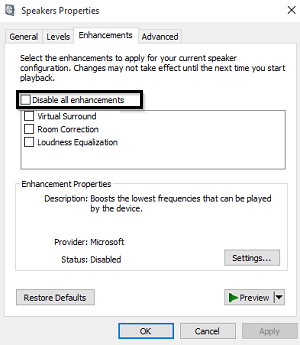
수정 8 – 통신 설정 변경
여전히 Spotify에서 소리가 나지 않는 문제 가 발생 하면 Windows 10 또는 Windows 11에서 통신 설정을 변경하고 문제가 해결되었는지 확인하십시오.
이렇게 하려면 다음 단계를 따르세요.
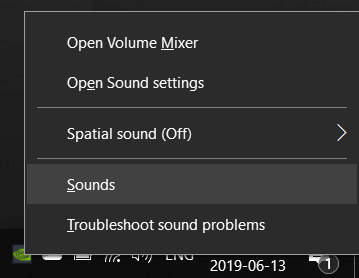
수정 9 – 오디오 문제 해결사 실행
Windows 11 및 10에서 Spotify 소리가 들리지 않는 문제를 계속 처리하는 경우 내장된 오디오 문제 해결사를 실행하면 문제가 해결될 수 있습니다.
그렇게 하려면 단계를 따르세요.
%systemroot%\system32\msdt.exe -id AudioPlaybackDiagnostic
이제 오디오 문제 해결사 가 실행되고 작업을 완료하기 위한 화면 지침을 따릅니다.
모든 단계가 완료되면 Spotify를 시작하고 이제 소리가 나지 않는 문제가 해결될 것으로 예상됩니다. 그러나 여전히 문제를 처리하는 경우 다음 가능한 솔루션으로 이동하십시오.
수정 10 – Spotify 사운드 음소거 해제
Spotify에서 사운드를 재생하려고 할 때 작업 표시줄 에 있는 볼륨 믹서 로 이동해야 합니다 . 그런 다음 스피커 또는 사운드 아이콘 을 마우스 오른쪽 버튼으로 클릭하고 Spotify가 음소거되지 않았는지 확인 합니다 . 음소거 된 경우 음소거를 해제하고 Spotify를 다시 시작하십시오.
수정 11 – 다른 장치에서 Spotify 실행
기기에 기술적인 문제가 있을 수 있습니다. 위의 해결 방법을 시도하여 문제를 해결할 수 없는 경우 다른 장치에서 Spotify를 통해 음악을 재생해 보십시오.
모두 알고 있듯이 모바일, PC, 태블릿, 텔레비전 등과 같은 모든 장치에서 Spotify를 재생할 수 있습니다. PC 에서 이 문제가 발생하더라도 동일하거나 유사한 인터넷 링크를 사용하여 모바일에서 시도해 보십시오.
이렇게 하면 문제가 장치 또는 Spotify 자체와 관련이 있는지 찾고 그에 따라 솔루션을 시도하는 데 도움이 됩니다.
수정 12 – Spotify 앱 제거 및 다시 설치
아마도 응용 프로그램에서 발생하는 일부 손상으로 인해 Spotify PC에서 소리가 나지 않을 수 있습니다 . 이것은 일부 바이러스 또는 손상된 파일 때문일 수 있습니다. 따라서 이 경우 제거하고 새로 설치하는 것이 효과적일 수 있습니다.
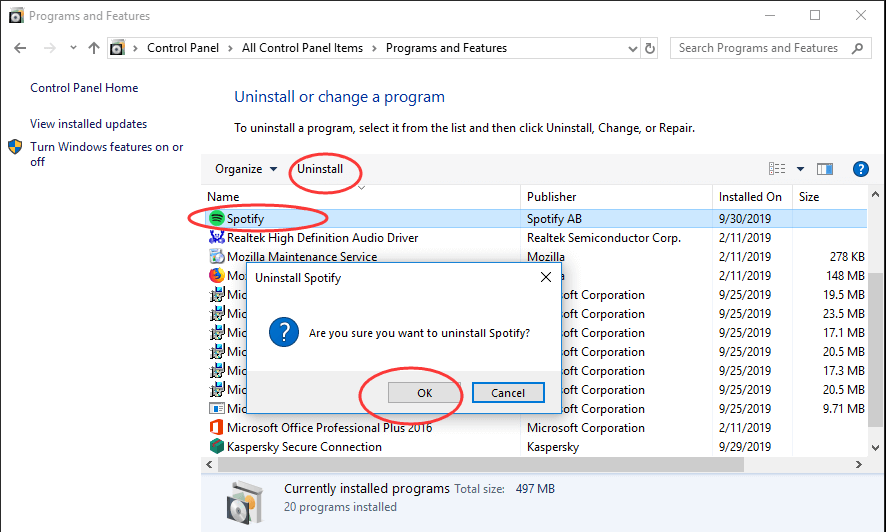
제거 프로세스 가 완료 되면 PC를 재부팅하고 그 후에 PC를 재부팅하십시오. 이제 Windows PC에 Spotify 앱을 다시 설치하십시오. 앱을 설치했으면 자격 증명을 사용하여 로그인하고 오프라인 목록에 저장한 음악을 다운로드합니다.
또한 앱 설치 후 문제를 일으키는 정크 파일 및 레지스트리 항목을 남기지 않고 앱을 완전히 제거하므로 타사 제거 프로그램을 사용하여 Spotify 앱을 제거하는 것이 좋습니다.
Spotify를 완전히 제거하려면 Revo Uninstaller를 받으십시오.
Spotify의 소리 가 수정 되지 않은 것으로 추정 됩니다.
보너스 팁 – RAM 정리
과부하는 문제를 일으킬 수 있으며 모든 응용 프로그램이 중단되고 느리게 실행됩니다. 따라서 PC 또는 장치에서 원치 않는 응용 프로그램을 제거하여 RAM을 정리하십시오.
데이터를 지우면 OS 또는 휴대폰이 효과적으로 실행되고 많은 앱이 결함 없이 제대로 작동하기 시작하는 데 도움이 됩니다.
PC를 오류 없이 만들기 위한 권장 솔루션
느린 컴퓨터, 충돌, 정지 및 기타 여러 오류와 같은 다양한 Windows 문제를 해결하려면 PC 복구 도구 를 사용하여 다양한 PC 오류 또는 문제를 해결하는 데 가장 권장되는 도구를 사용할 수 있습니다.
이 도구는 PC를 빠르게 스캔하고 오류의 주요 원인을 찾습니다. 스캔 프로세스가 끝나면 자동으로 문제가 해결됩니다.
이 외에도 이 도구는 DLL 오류, BSOD 오류, 게임 오류, 레지스트리 오류 와 같은 여러 다른 PC 오류를 수정하는 데 효과적 입니다. 이 외에도 이 도구는 다양한 유형의 맬웨어/바이러스로부터 PC를 보호하고 더 나은 성능을 위해 PC 속도를 높입니다.
다양한 Windows PC 오류 및 문제를 해결하기 위해 PC 복구 도구 받기
결론:
결론을 내릴 시간입니다.
PC의 Spotify에서 소리가 나지 않는 문제를 해결하는 데 적합한 것을 찾을 때까지 모든 수정 사항을 차례로 시도하십시오.
기사가 도움이 되기를 바라며 어떤 수정 사항이 도움이 되었는지 알려주십시오. 이 블로그가 마음에 들면 Spotify 재생 중 소리가 들리지 않는 문제 에 직면한 친구들과 공유하십시오 .
행운을 빕니다..!
Escape from Tarkov에서 서버 연결 끊김 문제를 해결하기 위한 9가지 테스트 솔루션을 즉시 수행하세요.
이 문서를 읽고 해결 방법에 따라 Windows 10 PC에서 응용 프로그램이 그래픽 하드웨어 오류에 액세스하지 못하도록 차단되었습니다.
이 기사는 bootrec/fixboot 액세스 거부 오류를 수정하는 유용한 솔루션을 제공합니다. CHKDSK 실행, 부트로더 복구, 시작 복구 및 더 많은 방법을 알아보세요.
Valheim이 계속 충돌/멈춤, 검은 화면, 실행되지 않음 또는 기타 문제가 있습니까? Valheim 문제를 해결하려면 다음 솔루션을 따르십시오.
Steam 친구 네트워크에 연결할 수 없음 오류를 수정하는 방법을 배우고 친구의 네트워크에 연결할 수 없는 Steam 오류를 해결하는 5가지 테스트된 솔루션을 따르십시오.
레지던트 이블 7 게임을 스트리밍할 수 없습니다. 단계별 안내에 따라 게임 오류를 해결하고 중단 없이 게임을 플레이하십시오.
corsair 유틸리티 엔진 업데이트 오류를 해결하고 이 도구의 새로운 기능에 액세스하기 위한 문제 해결 솔루션을 알아보십시오.
PS5 컨트롤러가 연결되지 않거나 동기화되지 않으면 이러한 PS5 컨트롤러 연결 문제를 해결하기 위해 시도되고 테스트된 솔루션을 시도하십시오.
PC에서 젤다의 전설: 야생의 숨결을 플레이하고 싶으신가요? 여기에서 Windows PC에서 Legend Of Zelda BOTW를 플레이할 수 있는 모든 방법을 확인하십시오.
Windows 10 업데이트 오류 0x800706D9 문제를 해결하고 사용 가능한 업데이트를 설치한 다음 주어진 솔루션에 따라 Windows를 오류 없이 만들고 싶습니다.


![[수정됨] Valheim이 계속 충돌, 정지, 검은색 화면, 문제를 시작하지 않음 [수정됨] Valheim이 계속 충돌, 정지, 검은색 화면, 문제를 시작하지 않음](https://luckytemplates.com/resources1/images2/image-5324-0408150843143.png)
![수정됨: Steam 친구 네트워크에 연결할 수 없는 오류 [5가지 빠른 수정] 수정됨: Steam 친구 네트워크에 연결할 수 없는 오류 [5가지 빠른 수정]](https://luckytemplates.com/resources1/images2/image-3269-0408150819144.png)
![[수정됨] 레지던트 이블 7 바이오하자드 게임 충돌, 오류 등! [수정됨] 레지던트 이블 7 바이오하자드 게임 충돌, 오류 등!](https://luckytemplates.com/resources1/images2/image-994-0408150718487.png)



